Daftar isi
Sebelum Anda memulai:
Jika Anda secara tidak sengaja menghapus volume di Manajemen Disk atau kehilangan partisi hard disk karena alasan yang tidak diketahui, jangan buat partisi baru di ruang yang tidak terisi dan jangan tambahkan file ke dalam partisi tersebut. Data yang ditimpa oleh konten baru tidak dapat dipulihkan. Oleh karena itu, untuk memaksimalkan peluang memulihkan semua file Anda, lakukan pemulihan partisi hard disk sesegera mungkin setelah Anda menghapus partisi.
Namun, meskipun Anda telah membuat partisi baru dan menyimpan file di dalamnya, Anda masih memiliki kesempatan untuk memulihkan file yang hilang dengan mengikuti penjelasan dari paragraf di bawah ini.
Partition Loss pada Hard Disk Drive (HDD)
Dalam kebanyakan kasus, biasanya pengguna kehilangan partisi hard disk karena tidak sengaja menghapus volume di Manajemen Disk. Alasan utama lainnya yang menyebabkan kehilangan partisi adalah kerusakan tabel partisi. (Tabel partisi adalah jenis file sistem yang berisi informasi penting tentang partisi hard disk drive, termasuk titik awal dan titik akhir partisi hard disk drive, sistem file, nama, ukuran, dan informasi penting lainnya dari partisi drive hard disk.) Selain itu, penginstalan ulang sistem operasi, manipulasi yang salah, dan infeksi virus juga dapat menyebabkan masalah kehilangan partisi.
Ketika partisi Windows 10/8/7 Anda hilang, semua file dan folder Anda yang disimpan di partisi hilang dan Anda tidak akan dapat melihat trek apa pun dari partisi hard disk drive di Manajemen Disk Windows. Dengan demikian, cara memulihkan partisi hard disk drive yang hilang menjadi hal yang mendesak.
Cara Memulihkan Partisi Hard Disk yang Dihapus / Hilang di Windows 10/8/7
Sebenarnya, untuk memulihkan partisi yang terhapus di Windows 10, Windows 8, atau Windows 7, Anda hanya memerlukan alat pemulihan partisi yang andal.
Alat yang Anda Butuhkan: Perangkat Lunak Pemulihan Partisi Hard Disk
EaseUS Partition Recovery adalah alat pemulihan partisi andal yang dapat Anda gunakan untuk memulihkan partisi yang hilang atau terhapus. Perangkat lunak ini dirancang untuk memulihkan file dan partisi, dari partisi yang hilang atau terhapus. Perangkat ini juga sepenuhnya mendukung semua sistem Windows seperti Windows 10/8/7 dan Anda dapat memulihkan data apa pun dari partisi hard disk yang hilang.
EaseUS Partition Recovery akan membantu Anda memulihkan partisi yang hilang karena penghapusan yang tidak disengaja, tabel partisi yang rusak, listrik mati, bad sector, dan masih banyak lagi. Dengan perangkat lunak pemulihan partisi hard disk EaseUS, Anda dapat mengembalikan file dan partisi berharga Anda hanya dalam beberapa menit.
Cara Mengembalikan Partisi Hard Disk Drive yang Hilang
Anda dapat menggunakan perangkat lunak untuk memindai disk partisi yang hilang, dan kemudian melihat pratinjau file sesuai kebutuhan Anda sebelum proses pemulihan.
Langkah 1. Jalankan Perangkat Lunak Pemulihan Partisi EaseUS di PC Anda
Pilih disk atau perangkat dimana Anda kehilangan partisi, lalu klik "Scan" untuk melanjutkan.

Langkah 2. Tunggu hingga proses pemindaian selesai
Biarkan program bekerja dan memindai disk yang dipilih untuk menemukan partisi yang hilang.

Langkah 3. Pratinjau dan pulihkan partisi yang hilang
Klik dua kali pada partisi yang ditandai dengan status "Lost", dan Recoverability "Good"

Pratinjau isi dari partisi yang hilang tersebut. Klik "OK", dan klik "proceed" untuk mulai memulihkan partisi yang hilang.

Langkah 4. Klik "Recover now" untuk menyelesaikan proses pemulihan partisi yang hilang
Catatan: Jika program memperingatkan Anda bahwa terjadi masalah, segera backup partisi yang berisi data berharga ke hard disk terlebih dahulu. Lalu selesaikan proses pengoperasian untuk memulihkan partisi yang hilang.

Perangkat lunak pemulihan partisi EaseUS akan membantu Anda memulihkan partisi dan file di dalamnya. Jika Anda ingin memulihkan file hanya dari partisi yang hilang dan membuat partisi baru di ruang yang tidak terisi sendiri, Anda dapat mencoba cara lain untuk memulihkan data dari partisi yang hilang.
Cara Mengembalikan Data yang Hilang dan Membuat Partisi Baru
Perangkat lunak pemulihan hard disk tepercaya - EaseUS Data Recovery Wizard akan membantu Anda memulihkan semua file dan folder di partisi yang hilang, yaitu dari ruang yang tidak terisi. Namun, tidak seperti EaseUS Partition Recovery, EaseUS Data Recovery Wizard tidak akan memulihkan partisi Anda. Oleh karena itu, Anda dapat membuat partisi baru di ruang yang tidak terisi setelah memulihkan file yang dihapus dari partisi yang hilang.
Anda dapat merujuk ke artikel tentang cara memulihkan data dari partisi yang terhapus / hilang, lalu ikuti langkah-langkah di bawah ini untuk membuat partisi baru.
Langkah 1. Klik kanan pada "This PC" dan pilih "Manage".
Langkah 2. Buka "Disk Management".
Langkah 3. Klik kanan pada ruang yang tidak terisi di hard disk Anda dan pilih "New Simple Volume ..."
Langkah 4. Kemudian ikuti New Simple Volume Wizard untuk menentukan ukuran volume, tetapkan huruf drive, format partisi ...
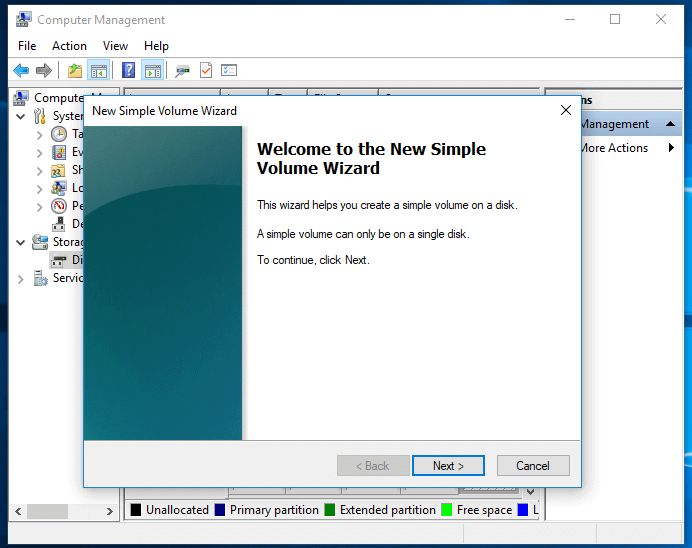
Setelah membuat partisi baru, Anda dapat menggunakannya kembali untuk penyimpanan data.
Poin Penting
Menghapus volume secara tidak sengaja dalam Manajemen Disk memang cukup sering terjadi. Namun, yang lebih sering terjadi adalah penghapusan data secara tidak sengaja pada hard disk komputer, hard drisk eksternal, USB flashdisk, kartu memori, dan perangkat penyimpanan lainnya.
Itulah mengapa Anda tidak boleh melewatkan perangkat lunak pemulihan data EaseUS untuk menyelamatkan data Anda setiap kali data Anda hilang. Jika Anda tidak ingin kehilangan file sepenuhnya, sangat disarankan untuk selalu mencadangkan file berharga Anda secara teratur, baik dengan menyalin file secara manual atau dengan menggunakan perangkat lunak pencadangan gratis.
Artikel Terkait
-
Cara Memperbaiki Hard Disk (Eksternal) Raw
![author icon]() Daisy/2022/09/22
Daisy/2022/09/22
-
Perbaiki Pen Drive/Kartu SD yang Rusak secara Gratis
![author icon]() Brithny/2022/09/22
Brithny/2022/09/22
-
Memulihkan File yang Dihapus dari USB Flash Disk / Hard Disk Eksternal
![author icon]() Daisy/2022/09/22
Daisy/2022/09/22
-
[Tetap] Drive Tidak Dapat Diakses, Akses Ditolak di Windows 10/8/7
![author icon]() Cedric/2022/09/22
Cedric/2022/09/22